
Компьютерның дөрес эшләвен һәм аның барлык компонентларын сакларга, сез аның өстендә урнаштырылган программа тәэминатының актуальлегеннән барырга тиеш. Моннан тыш, программа тәэминаты һәм җиһаз комплексының иң мөһим компонентлары, нинди проблемалар килеп чыкса, алардагы проблемалар - җайланмалар драйверлары.
Мөстәкыйль, система карар кабул итә алмый, һәм бу яки бу җиһазны ничек кулланырга белми. Ул бу турыда ОС, төзелгән җайланмалар һәм периферия арасында арадашчы бурычларын алган махсус программа тәэминатыннан ала. Мондый мини программалар драйверлар дип атала.
Майкрософттан операцион системаның элеккеге версияләрендә кулланучылар еш кына мөстәкыйль рәвештә мөстәкыйль рәвештә аларны мөстәкыйль рәвештә табарга һәм урнаштырырга туры килде. Шуңа күрә, мондый машина йөртүчеләрне яңарту процессы да кулланучылар җилкәсенә дә ята. Ләкин Windows 7 дән башлап барысы да кискен үзгәрде: хәзер система мөстәкыйль эзли ала һәм җиһазның дөрес эшләве өчен кирәкле программа урнаштыра ала. "Дисен" бу процесс мөмкин кадәр гади, һәм кайвакыт кулланучы өчен начар хәлдә калды.
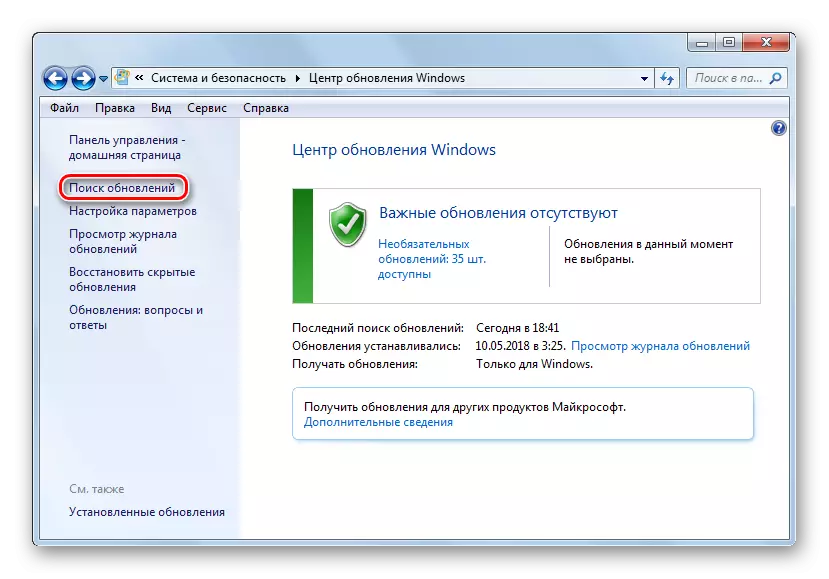
Шуңа да карамастан, компьютерның кайбер компонентлары эшләренең хаталарын бетерү һәм программа тәэминаты өчен заманча таләпләрне үтәде. Windows 10 өчен, күпчелек очракта аның белән супп, ләкин кайвакыт яңартуларны кул белән урнаштырырга кирәк.
Windows 10да йөртүчеләрне ничек яңартырга
Шунда ук игътибар итегез, машина йөртүчеләрне яңартырга кирәк, ачык сәбәп булмаса, бу моңа караганда, бик кыйммәт түгел. Equipmentиһазлар бик яхшы эшли, сез яңартылганнан соң аның эшендә яхшырту турында әйтә аласыз. Моннан тыш, киресенчә эффект мөмкин.
Бердәнбер очрак - компьютерыгызның график системасы өчен машина йөртүче. Оптималь графиканың картаны күрсәтүне тәэмин итү өчен, аны контрольдә тотарга кирәк. Аерым алганда, гермерлар хәзерге Уеннар вакытында компьютер графикасын даими оптимальләштерүне алалар.
Моннан тыш, уен яратучылар үзләренең "Нвидия һәм Раденда программа тәэминаты" Radeon программа тәэминаты кебек зур көйләүләр бар.
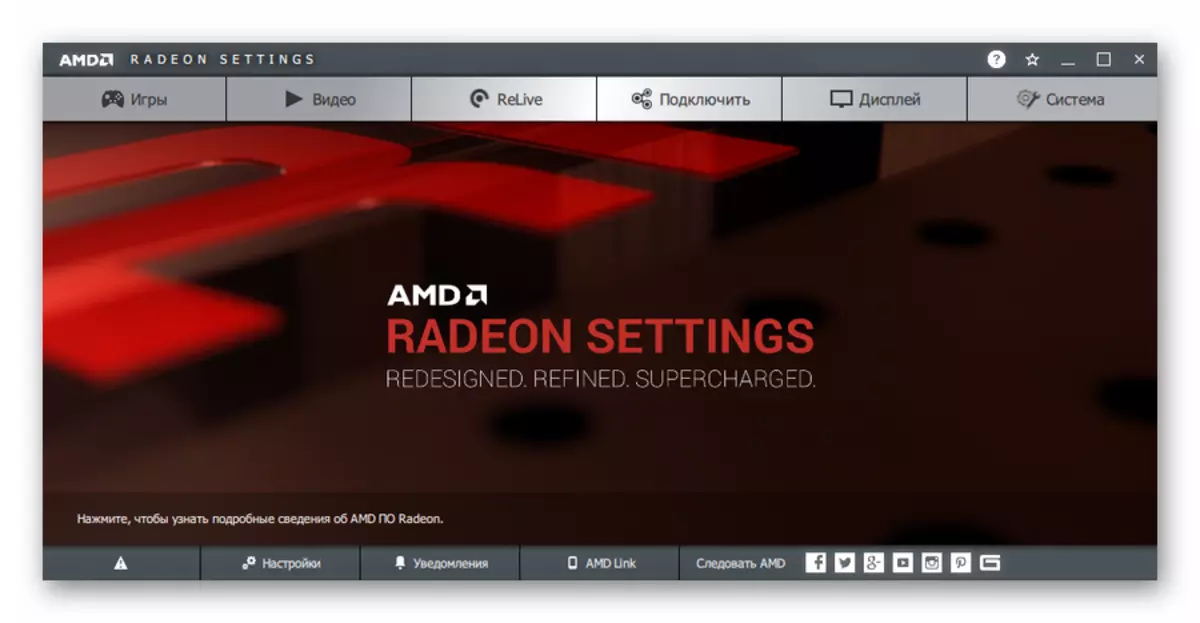
Операция ахырында сез сезгә дә хәбәр ителәчәк санакны яңадан башларга теләрсез. Сез система яңарту журналын яңарту журналында "Драйвер яңартулары" категориясендә урнаштырылган тамашачылар исемлеген карый аласыз.
Бу - ике сүздә "басып алынган һәм онытылган" дип сурәтләнергә мөмкин. Өстәмә программа тәэминаты кирәк түгел, ләкин эзләнгән система коралы генә кирәк.
2 нче ысул: җайланма менеджеры
Әгәр дә сезнең компьютерда шоферны компьютерда яңартырга кирәк булса, сез төп Windows 10 коралларының берсен куллана аласыз. Сез моны ничек аңлый аласыз, һәрберсе турында тулы мәгълүмат бирүче "җайланма менеджеры" системасы турында бара Компьютер җиһазлары компоненты аерым.
Башка әйберләр арасында корал сезгә мондый вариант булган җайланмалар конфигурациясен үзгәртергә мөмкинлек бирә: параметрларын кушу, сүндерегез һәм үзгәртегез. Ләкин безнең өчен иң кызыклы - драйверлар йөртү сәләте. Алдагы версиягә контроль программа яңартуы яки кире кайтару өчен кирәкле функциональ бар.
- Aboveгарыдагы коралны башлау өчен, тычканның уң төймәсе белән "старт" иконасына басыгыз, аннары контекстта җайланма менеджерын сайлый.
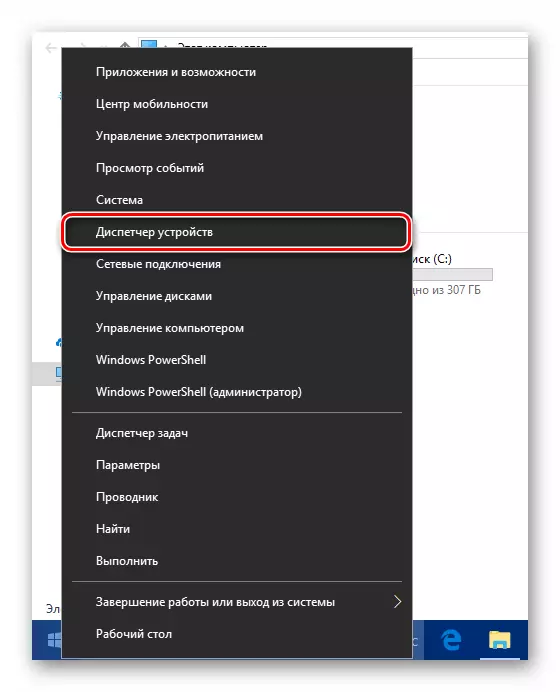
- Компьютерыгызның аппарат компонентлары исемлегендә, кирәкле җайланманы табыгыз, аңа кабат басыгыз. Аннан соң, поп-менюда "Яңарту йөртүче" төймәсенә басыгыз.
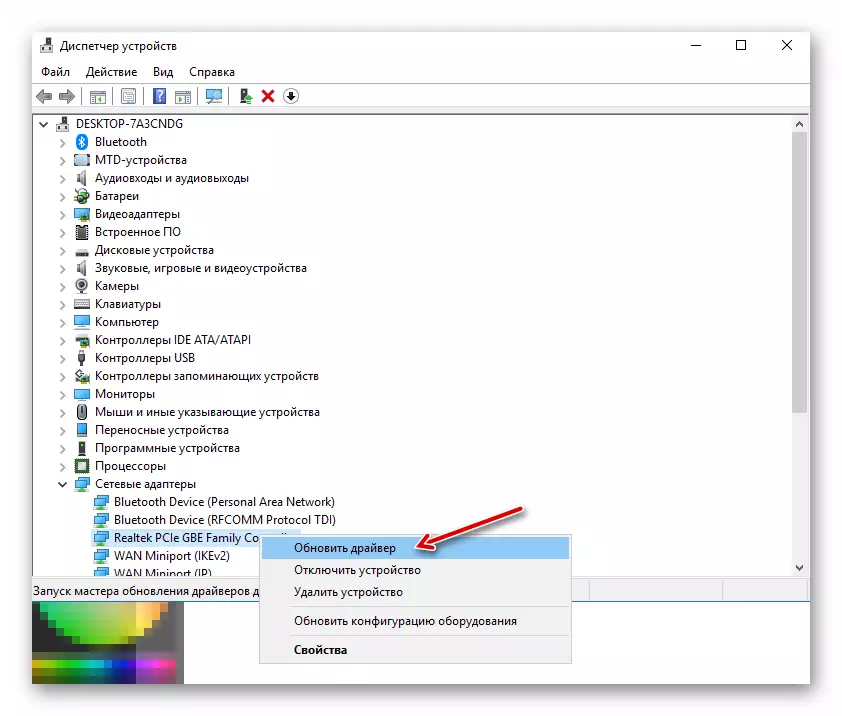
- Сезне яңартуның ике ысулы тәкъдим ителәчәк: компьютердан яки турыдан-туры Интернеттан. Челтәрдәге машина йөртүчеләр өчен автоматик эзләү - кагыйдә буларак, иң эффектив ысул түгел, ләкин кайвакыт әле дә эшли.
Альтернатив рәвештә, сез компьютерга урнаштырылган исемлектән шоферны сайлый аласыз. Мөгаен, кирәкле программа тәэминаты сезнең җайланма хәтерендә бардыр. Шулай итеп, "Бу санакта машина йөртүче эзләү" төймәсенә басыгыз.
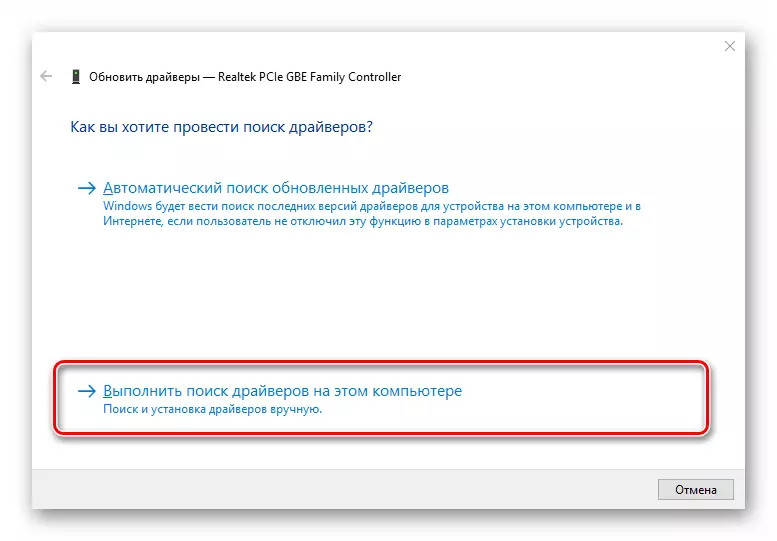
Аннары сайланган җайланма өчен программа тәэминаты исемлегенә керегез.
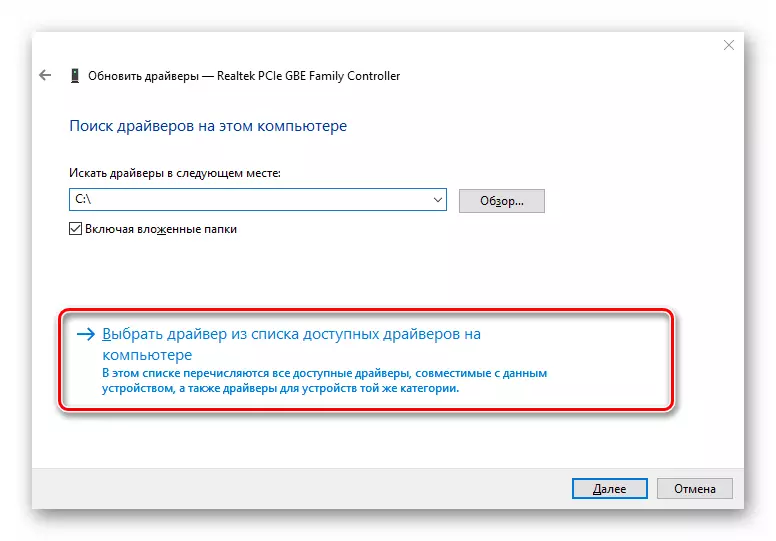
- Ачылган тәрәзәдә, компьютерда булган машина йөртүчеләр исемлеге тәкъдим ителәчәк, әгәр алар әле булса. "Бердәнбер әдәплелек" әйбере билгеләнде. Аннары исемлектәге әйберләрне сайлагыз һәм "Киләсе" төймәсенә басыгыз.
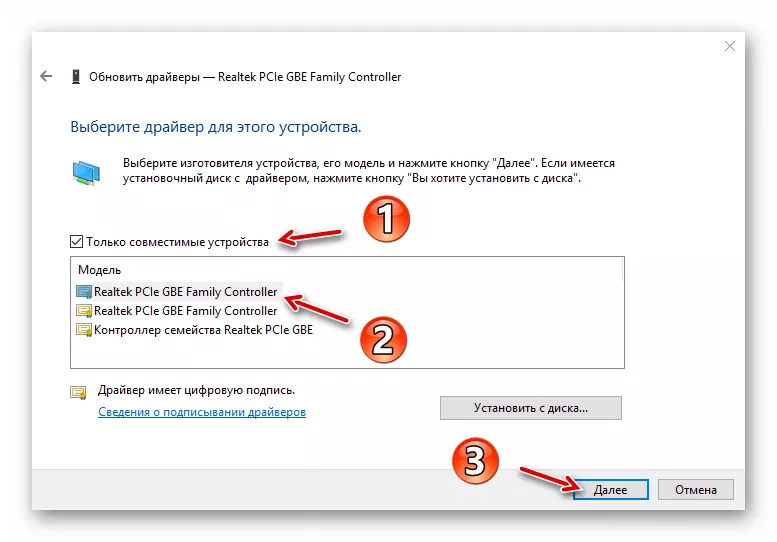
Нәтиҗәдә, шофер урнаштырылачак. Theайланма белән проблема булса, ул шунда ук юкка чыгачак, бәлки моның өчен сез компьютерны яңадан башларга тиеш. Шулай ук, уңышсыз булган очракта, сез булган исемнән тагын бер шофер урнаштырырга тырыша аласыз, шуның белән проблема проблеманы бетерә аласыз.
Метод 3: җитештерүче сайт
Әгәр дә югарыда тасвирланган ысуллар кирәкле нәтиҗә китермәсә, бөтенләй акыллы чишелеш компонентны яки санакны тулысынча җитештерүче сайтыннан йөкләячәк. Бигрәк тә бу метод Принтерлар, MFPS, сканерлар һәм башка югары махсус җиһазлар кебек кайбер үзенчәлекләрнең искергән яки сирәк булмаган җайланмалар өчен.
Шулай итеп, сез җайланма менеджерында машина йөртүченең җайланмасы һәм драйверы турындагы мәгълүматны күз алдына китерә аласыз, аннары җитештерүче сайтында тиешле программа табыгыз.
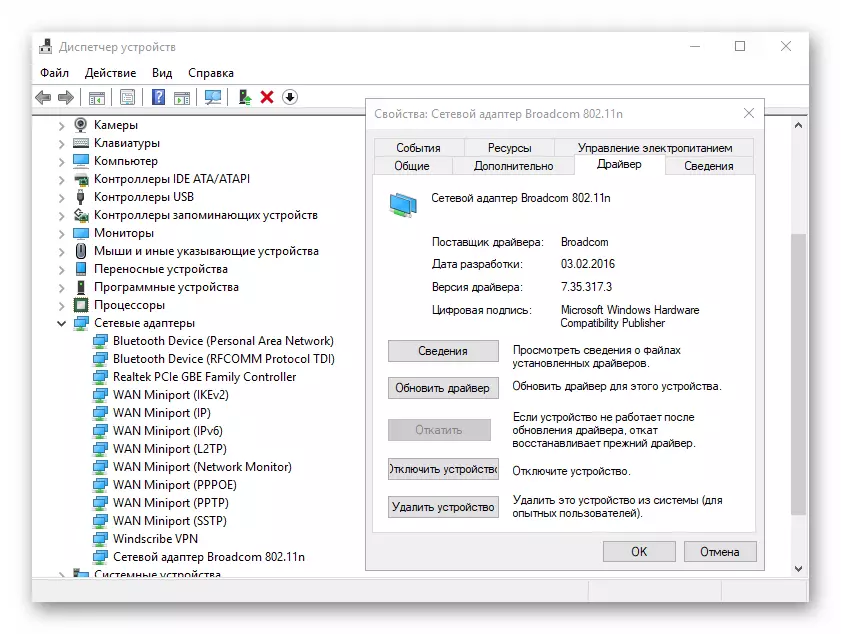
Эзләү компонент җитештерүчесенең рәсми ресурында, яисә моделегезне Барлыкка Китерүче сайлаган сайтта ясалырга мөмкин, әгәр аның моделе ышанычлы булса. Әгәр дә сез ноутбук куллансагыз, бер урында барлык драйверларны табу өчен иң уңайлы ысул - аның туры җитештерүче порталында җайланманың тиешле битен ачыгыз.
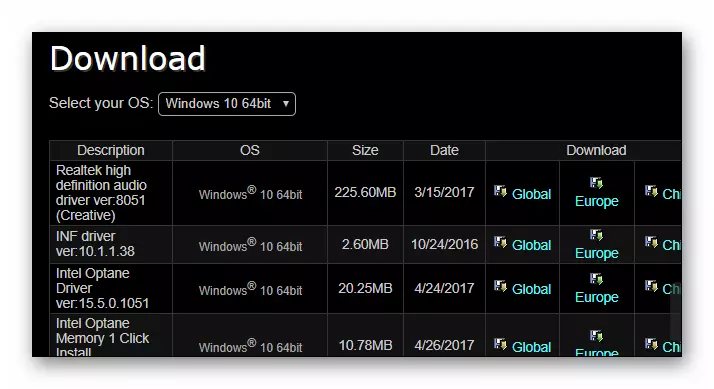
Әлбәттә, һәрбер машина йөртүче эзләргә беркайчан да кирәк түгел. Бу җайланмада проблемалар булса гына эшләнергә тиеш.
Метод 4: Өченче яклы коммуналь хезмәтләр
Компаниядә барлык машина йөртүчеләрнең яңартуларын һәм яңартуларын җитештерүче махсус программалар бар - башлап җибәрүчеләр өчен иң яхшы чишелеш. Ләкин ул бөтенләй түгел. Моннан тыш, бу хәл киресенчә тамырланган: мондый программа - алдынгы кулланучы кулында гына яхшы корал.
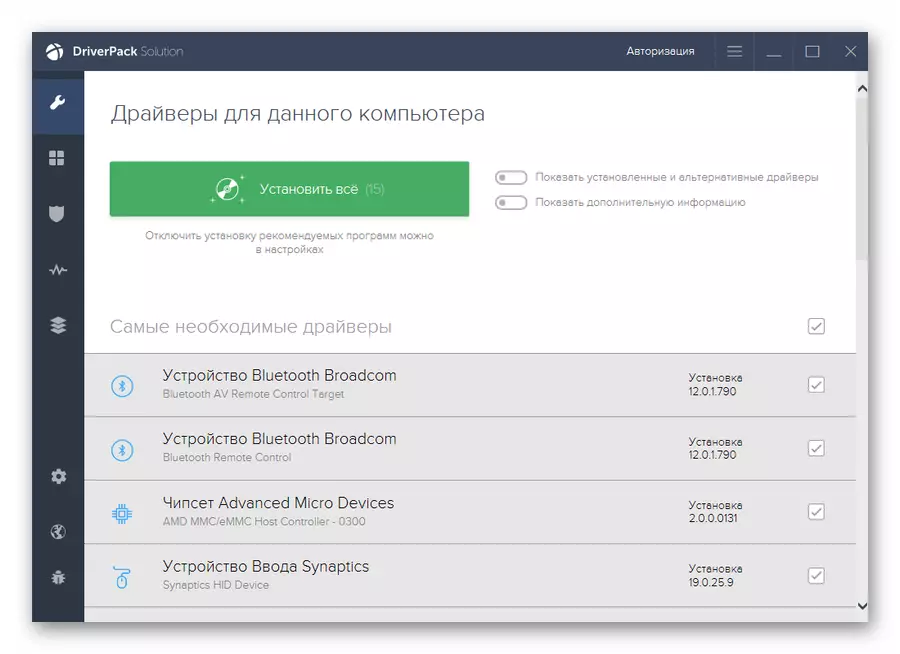
Факт шунда: мондый коммуналь хезмәтләр диярлек йөртүче яңартуларны да, хәтта камил һәм уңышсызлыксыз булган җайланмалар өчен дә урнаштырырга тәкъдим итә. Иң яхшысы, сез урнаштырганны белмисез икән, эффектның яхшы булуы, иң начары, җиһазлар дөрес һәм яхшы тукталса, моның дөрес һәм алдагы версиягә кире кайткач, уңга тукталачак.
Шуңа да карамастан, андый программаны тулысынча файдасыз дип атау мөмкин түгел. Мондый программаның мәгълүмат базасында бик еш, сез шактый искерекләре өчен драйверлар таба ала һәм шуның белән шуның белән эшләрен яхшырта ала.
Күбрәк уку: машина йөртүчеләр урнаштыру өчен иң яхшы программалар
Нәтиҗәдә, без югарыда тасвирланган ысулларны куллану сезгә бик сирәк булырга тиеш. Күпчелек очракта Windows 10 мөстәкыйль машина йөртүчеләрне таба һәм куя. Ләкин тагын, онытырга кирәк: Компьютерыңның ничек эшли, шул исәптән синнән, шуңа күрә сезнең җайланмага нәрсәдер урнаштырганда сак булыгыз.
